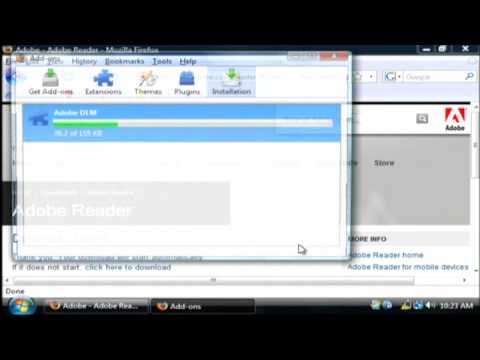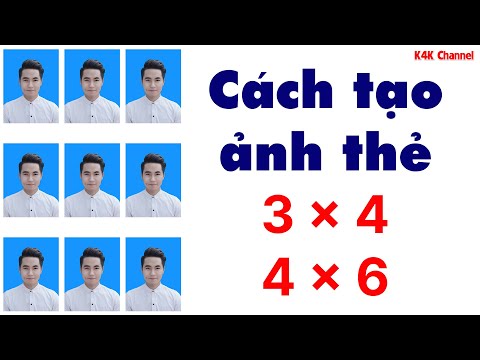Adobe Acrobat là phần mềm đầu tiên hỗ trợ Định dạng Tài liệu Di động (PDF) của Adobe Systems. Nó là một họ phần mềm, một số thương mại và một số miễn phí. Chương trình Acrobat Reader (bây giờ chỉ được gọi là Adobe Reader) có sẵn dưới dạng tải xuống miễn phí từ trang web của Adobe và cho phép xem và in các tệp PDF. Nó là một thành phần chính của Nền tảng Adobe Engagement và được sử dụng rộng rãi như một định dạng tiêu chuẩn để hiển thị văn bản với sự hấp dẫn trực quan rõ ràng.
Các bước

Bước 1. Tải xuống Adobe Acrobat Reader

Bước 2. Tải xuống Phần mềm bằng cách nhấp vào nút Tải xuống

Bước 3. Đi tới thư mục, nơi lưu giữ tệp Cài đặt đã tải xuống của bạn, thường là Máy tính để bàn

Bước 4. Bấm đúp vào Tệp cài đặt

Bước 5. Để Tệp cài đặt cài đặt Adobe Acrobat Reader trên máy tính của bạn

Bước 6. Khởi động lại máy tính của bạn

Bước 7. Bắt đầu sử dụng phần mềm
Video - Bằng cách sử dụng dịch vụ này, một số thông tin có thể được chia sẻ với YouTube